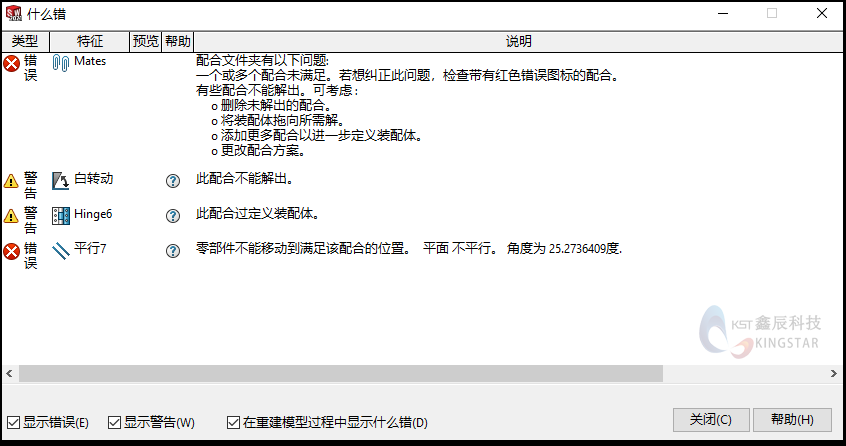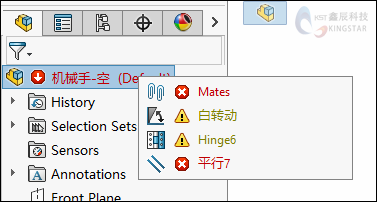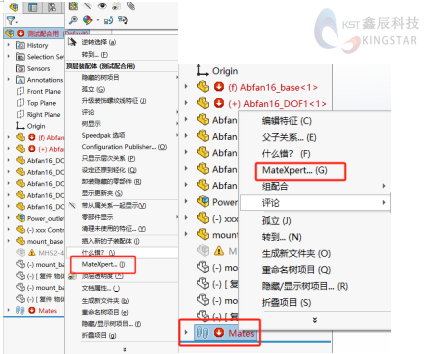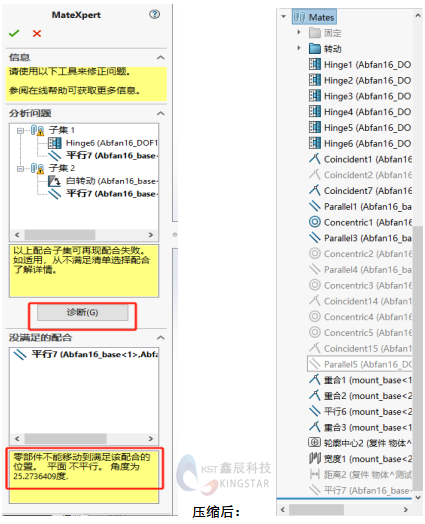| SOLIDWORKS 查找并修复装配体配合错误 | 您所在的位置:网站首页 › 装配体中零件的配合一般包括三种情况 › SOLIDWORKS 查找并修复装配体配合错误 |
SOLIDWORKS 查找并修复装配体配合错误
|
我们在SOLIDWORKS 正版软件进行装配体装配时,时常会出现一些报错,例如在配合、装配体特征或被装配体参考引用的零部件和子装配体中。一些常见的错误,如一个零部件的过定义会引发更多其他错误信息,并导致装配体停止解析配合关系。下面将介绍配合方面的错误及其解决办法。 在发生了装配体配合错误之后,可以使用“什么错”查看配合警告和错误的详细信息。这也是最常见的错误之一。
点击有错误的装配体图标,也就是顶层装配体,即可生成一个配合的错误列表,其中包含了警告类和错误类。
点击有错误的装配体图标,也就是顶层装配体,即可生成一个配合的错误列表,其中包含了警告类和错误类。 在列表中显示的配合,你可能无法发现导致错误的一个或多个配合,这时可以压缩它,如果没有问题,再解除压缩它即可,最后找到问题点,压缩问题配合就行了。 一般情况下,发生配合问题都是因为某些配合无法满足,并且与其它的配合产生了冲突。对于这种情况,方法一般是直接压缩最后添加的一个配合,来查看是否有效,当这种方法没用时,可以利用SOLIDWORKS自带的工具来进行快速查询,方法为:右键单击装配体、“配合”文件夹或“配合”文件夹中的配合,再单击[MateXpert]。
在(没满足的配合)列表下显示错误的配合,其中也会有无法满足该配合的原因,右键压缩该配合并使用[诊断]查看配合是否回到解出状态。
以上就算是配合问题的快速解决方法了,对于检查错误的模型还有一个通用的方法,就是点击右下角的红色×的符号,根据错误的不同,它显示的文字也不同,这里显示的是无法找到解。 跟上面的几种比较它更具有快捷性,并且对于问题部位也会突出显示,例如下方的图片。所有对于一下错误现象,不能快速想起查找方法的,就可以点击右下的错误符号,让你能更快捷的找到错误。 |
【本文地址】
公司简介
联系我们